如何发送文件夹给微信好友 微信怎么发送电脑上的文件夹给好友
更新时间:2023-09-25 10:44:55作者:xiaoliu
如何发送文件夹给微信好友,如今微信已经成为了我们日常生活中不可或缺的一部分,有时候我们会遇到这样的困扰:当我们在电脑上有一个重要的文件夹需要发送给微信好友时,却不知道该如何操作。幸运的是微信提供了一种简便的方法来发送电脑上的文件夹给好友。在本文中我们将介绍这个方法并提供详细的步骤,让您轻松发送文件夹给微信好友。无论是工作中的文档还是个人照片,您都可以通过这种方式与好友分享您的重要文件。让我们一起来了解如何在微信上实现这一功能吧!
具体步骤:
1.将要发送的文件夹打包,打开微信电脑客户端。
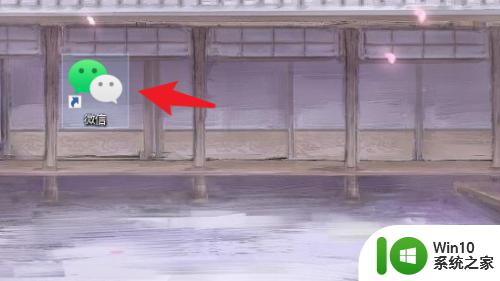
2.点击“登录”,在手机端同意下就登上去了。
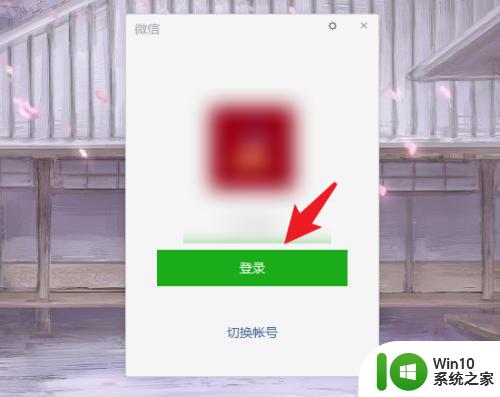
3.打开电脑微信后,点击“通讯录”。打开目标好友对话框。
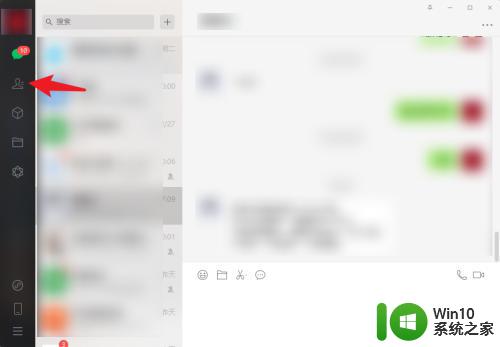
4.打开对话界面,点击“文件夹”选项。
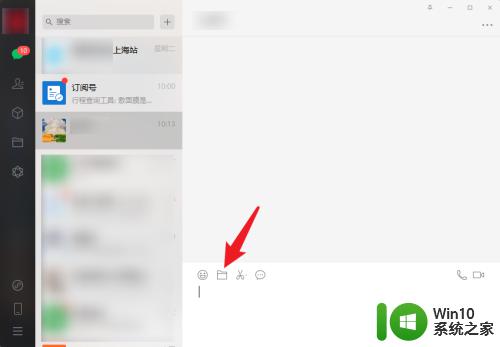
5.找到已压缩的文件夹,选中后点击“打开”。
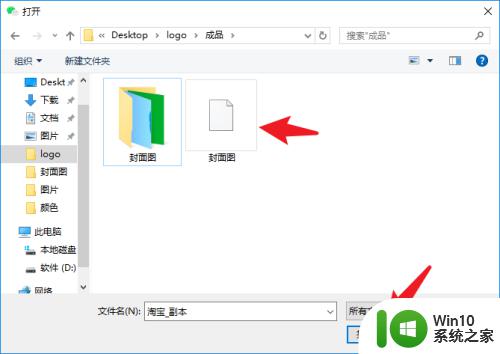
6.界面右下角点击“发送”按钮,电脑文件夹就发出去了。
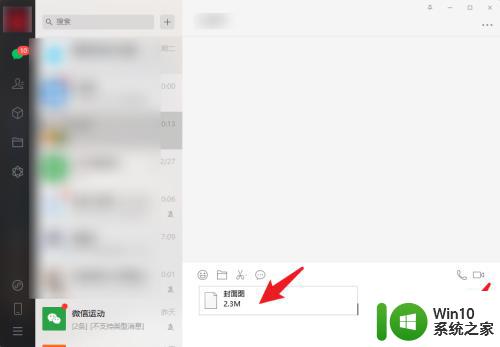
以上就是如何通过微信发送文件夹的全部内容,如果你遇到这种情况,你可以根据小编的步骤解决问题,这种方法非常简单和快速。
如何发送文件夹给微信好友 微信怎么发送电脑上的文件夹给好友相关教程
- QQ怎么发送文件夹给好友 QQ文件夹发送教程
- wps如何把文件发给好友 wps如何通过邮件发送文件给好友
- 电脑文件夹怎么发送给别人 电脑文件夹如何通过邮件发送给好友
- wps如何把文件发给qq好友 wps如何将文件发送给qq好友
- wps怎么转发给微信 wps怎么把文件转发给微信好友
- 电脑文件夹怎么发到微信好友 电脑vx怎么发文件夹
- 文件夹如何压缩发送微信 微信如何压缩并发送文件夹
- 微信能发送文件夹吗 微信如何直接发送文件夹
- wps如何把制作好的文档分享给微信好友 wps如何把制作好的文档发送到微信
- 电脑wps文档怎么发送到微信好友 电脑WPS文件发送到微信的方法
- wps找不到发送给好友 wps找不到发送给好友的功能
- 电脑做好的表格怎么发送到微信好友 电脑上Excel表格发送到微信的步骤
- U盘装机提示Error 15:File Not Found怎么解决 U盘装机Error 15怎么解决
- 无线网络手机能连上电脑连不上怎么办 无线网络手机连接电脑失败怎么解决
- 酷我音乐电脑版怎么取消边听歌变缓存 酷我音乐电脑版取消边听歌功能步骤
- 设置电脑ip提示出现了一个意外怎么解决 电脑IP设置出现意外怎么办
电脑教程推荐
- 1 w8系统运行程序提示msg:xxxx.exe–无法找到入口的解决方法 w8系统无法找到入口程序解决方法
- 2 雷电模拟器游戏中心打不开一直加载中怎么解决 雷电模拟器游戏中心无法打开怎么办
- 3 如何使用disk genius调整分区大小c盘 Disk Genius如何调整C盘分区大小
- 4 清除xp系统操作记录保护隐私安全的方法 如何清除Windows XP系统中的操作记录以保护隐私安全
- 5 u盘需要提供管理员权限才能复制到文件夹怎么办 u盘复制文件夹需要管理员权限
- 6 华硕P8H61-M PLUS主板bios设置u盘启动的步骤图解 华硕P8H61-M PLUS主板bios设置u盘启动方法步骤图解
- 7 无法打开这个应用请与你的系统管理员联系怎么办 应用打不开怎么处理
- 8 华擎主板设置bios的方法 华擎主板bios设置教程
- 9 笔记本无法正常启动您的电脑oxc0000001修复方法 笔记本电脑启动错误oxc0000001解决方法
- 10 U盘盘符不显示时打开U盘的技巧 U盘插入电脑后没反应怎么办
win10系统推荐
- 1 番茄家园ghost win10 32位官方最新版下载v2023.12
- 2 萝卜家园ghost win10 32位安装稳定版下载v2023.12
- 3 电脑公司ghost win10 64位专业免激活版v2023.12
- 4 番茄家园ghost win10 32位旗舰破解版v2023.12
- 5 索尼笔记本ghost win10 64位原版正式版v2023.12
- 6 系统之家ghost win10 64位u盘家庭版v2023.12
- 7 电脑公司ghost win10 64位官方破解版v2023.12
- 8 系统之家windows10 64位原版安装版v2023.12
- 9 深度技术ghost win10 64位极速稳定版v2023.12
- 10 雨林木风ghost win10 64位专业旗舰版v2023.12